当我们定义一个带有子菜单项的NavigationView时,它会将子项与部分标题左对齐:
<menu xmlns:android="http://schemas.android.com/apk/res/android">
<item android:title="Sub items">
<menu>
<item
android:title="Sub item 1" />
<item
android:title="Sub item 2" />
</menu>
</item>
</menu>
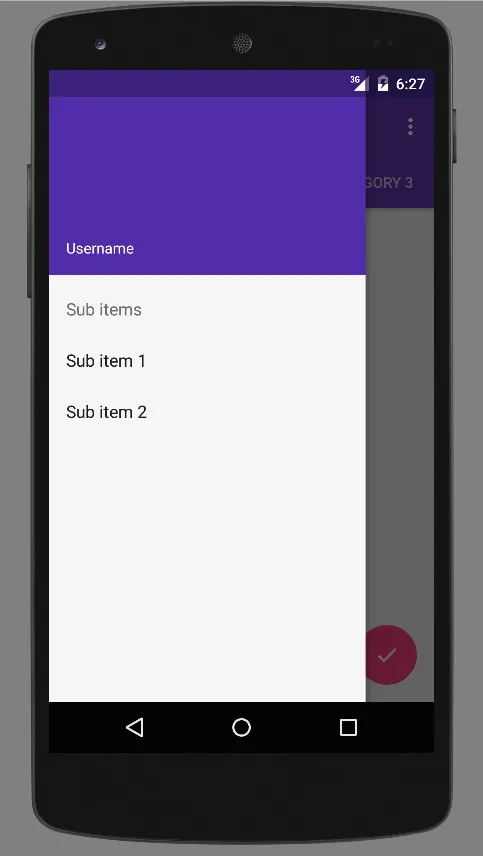
我尝试添加一个透明的图片,并确保它具有正确的大小来填充:
<menu xmlns:android="http://schemas.android.com/apk/res/android">
<item android:title="Sub items">
<menu>
<item
android:icon="@drawable/ic_transparent"
android:title="Sub item 1" />
<item
android:icon="@drawable/ic_transparent"
android:title="Sub item 2" />
</menu>
</item>
</menu>
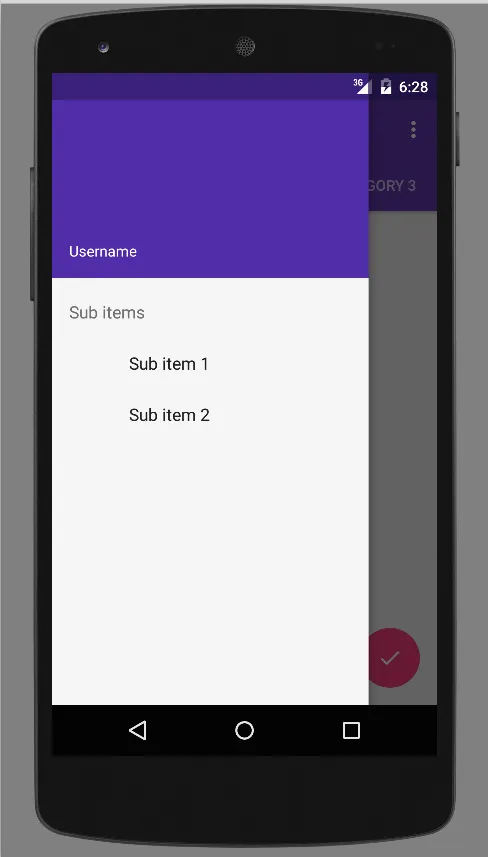
默认情况下,NavigationView:
- 在图标和文本之间添加固定的填充
- 强制对图标本身进行固定大小的设置
我找不到如何配置此填充以及图标大小的方法。
问题 我们如何更改子项缩进,使得子项更加缩进?
我更喜欢通过属性清除而不是插入透明图像来实现它。